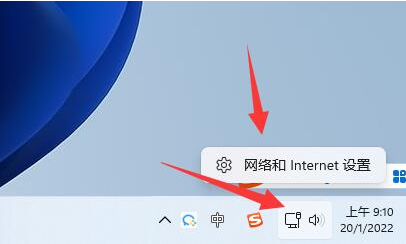简介:
在数字化时代,掌握如何在Windows 11中添加虚拟网卡,作为一种有效的网络解决方案,能够帮助用户提升网络性能并实现多样的网络配置。然而,对于许多科技下载火(xiazaihuo.com)来说,讨论如何添加一个虚拟网卡可能显得有些复杂。因此,这篇文章将详细地为你介绍如何在Windows 11中轻松添加虚拟网卡,帮助你释放系统的潜能。

工具原料:
系统版本:Windows 11
品牌型号:Dell XPS 13 9310 (2021) 或同类高性能PC
软件版本:最新版VMware Workstation(适用于Windows 11的2023年更新版本)
一、了解虚拟网卡及其应用
1、虚拟网卡,即网络接口卡(NIC)的软件仿真版,允许在一台物理计算机上配置多个网络连接。虚拟网卡广泛应用于虚拟化环境中,例如在创建虚拟机时,每一台虚拟机都需要一个虚拟网卡来连接到物理或虚拟网络中。
2、通过安装虚拟网卡,用户可以在Windows 11中享受灵活的网络配置。例如,开发者可以利用虚拟网卡在相同的系统上测试不同的网络环境,而不必担心影响实际物理网络。
二、在Windows 11中添加虚拟网卡的步骤
1、准备工作:在添加虚拟网卡之前,请确保您已安装最新版的VMware Workstation。启动软件后,选择“新建虚拟机”。
Win11没有解压到当前文件夹的解决方案详解
Windows 11默认缺少解压到当前文件夹选项,这让用户在日常文件管理中感到不便。通过第三方软件或调整设置,实现一键解压功能,提升操作效率,优化用户体验。
2、选择配置类型:在新建向导中,选择“自定义(高级)”作为您的虚拟机配置类型,这样您可以在向导中更详细地进行配置。
3、指定网络类型:在网络类型选择页面,选择“使用网络地址转换 (NAT)”或者“仅主机(Host-Only)网络”。NAT方式适用于需要访问外部网络但不想被外界访问的虚拟机,而Host-Only则用在虚拟机之间的通讯。
4、安装并配置虚拟网卡:完成向导并启动虚拟机,此时您的系统会自动分配并安装虚拟网卡。通过“设备管理器”可以查看和管理这些网卡,如有需要可进行驱动更新或配置参数的修改。
三、使用虚拟网卡的场景和案例
1、在软件开发中,虚拟网卡被广泛应用于模拟不同的网络拓扑结构,帮助程序员找到代码在不同网络环境中的问题。苹果公司的工程师便是通过虚拟网卡模拟了大量的网络场景,以优化iOS的网络模块。
2、在教育和实验环境中,虚拟网卡的灵活性为IT培训和认证课程提供了理想的平台,学员可以在不影响真实网络的情况下,尝试和实践各种配置与调整。
背景知识:虚拟化技术的发展
1、虚拟化技术的萌芽可以追溯至上世纪60年代,IBM在此领域领先推出了首批商用虚拟机。这些技术在当时的超级计算机中展示了其巨大的优势。
2、进入21世纪后,随着计算机硬件飞速发展,虚拟化技术得以普及化,不仅在服务器领域占据一席之地,在个人计算平台应用也愈加广泛。
内容延伸:
1、除VMware Workstation外,用户还可以选择VirtualBox等其他虚拟机软件。同样支持较新版本的Windows 11系统,提供类似的虚拟网卡添加功能。
2、值得注意的是,无论是哪种虚拟化软件,在使用虚拟网卡时,因其实际并不需要物理网卡,因此对系统性能影响较小,极大提升了系统的整体灵活性和效率。
总结:
通过本文的详细介绍,无论您是科技下载火(xiazaihuo.com)还是资深技术爱好者,相信都可以在Windows 11上顺利添加并利用虚拟网卡这一强大的工具。无论是应用于复杂的网络模拟,还是简单的网络测试,虚拟网卡的应用尽显其魅力和价值。随着技术的不断进步,虚拟化技术及其相关工具只会变得更加强大,为我们的学习和工作提供更多可能。
以上就是电脑技术教程《Win11虚拟网卡添加指南:小白也能轻松操作教程》的全部内容,由下载火资源网整理发布,关注我们每日分享Win12、win11、win10、win7、Win XP等系统使用技巧!如何在Win11中调整任务图标大小?详细教程解答
Win11调节任务图标大小是用户个性化桌面体验的重要步骤。通过右键任务栏选择任务栏设置,在系统-显示中调整比例以改变图标大小,提升舒适度。合理设置可优化视觉效果,提高工作效率,为用户提供更优质的操作体验。